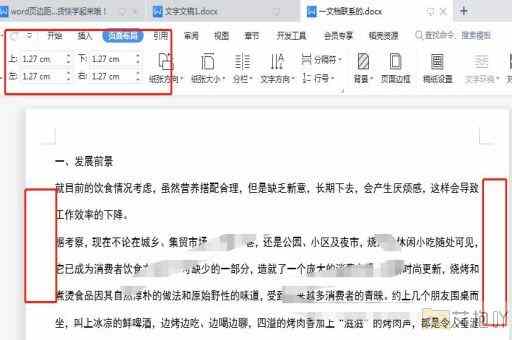word一个表格如何分两页
在word中,有时我们需要将一个长表格分页显示。下面是一篇关于如何在word中将表格分两页的详细教程。
打开你的word文档,找到你需要分页的表格。确保你已经插入了所有的数据并且调整好了格式。
1. 将光标放在你想让表格开始新页的位置。这通常是在一页的末尾或是一个新的章节开始的地方。
2. 点击顶部菜单栏中的“布局”选项(如果你使用的是较老版本的word,可能叫做“页面布局”)。
3. 在下拉菜单中选择“分隔符”。
4. 在弹出的子菜单中,选择“分页符”。这样就可以在当前位置插入一个新的分页符,使得接下来的内容从新的一页开始。
5. 接下来,回到你的表格。选中整个表格,然后点击右键,选择“表格属性”。
6. 在弹出的对话框中,选择“行”选项卡。
7. 勾选“允许跨页断行”选项。这个选项的意思是如果一行表格的内容超过了一页的长度,那么这一行可以被自动拆分成两行,分别显示在不同的页上。
8. 点击“确定”,关闭对话框。
9. 检查一下你的表格是否按照预期的方式分页了。如果需要的话,你可以通过拖动表格的边框来调整表格的大小和位置。

以上就是在word中将表格分两页的方法。需要注意的是,这种方法只适用于表格内容较多,无法在一个页面内完全显示的情况。如果你的表格并不长,那么强行将其分页可能会破坏整体的版面设计。在这种情况下,建议你考虑调整表格的大小或者字体的大小,使其能够在一页内完全显示。


 上一篇
上一篇